IP
Це вікно надає інтерфейс для керування IP-адресами: їх блокування, додавання до білого списку та розблокування.
Після внесення змін, при закритті вікна або програми, буде перезавантажено службу IPBan та застосовано нові налаштування.
Щоб зменшити кількість IP-адрес, які намагаються підключитися до вашого сервера, використовуйте нестандартний RDP-порт.
⚠ Карантин
Список із тимчасово заблокованими IP-адресами.
Якщо за адресою було зафіксовано невдалі спроби входу, але їх кількість не перевищує
дозволену кількість спроб до блокування,
така адреса отримує статус Попередження. Якщо з моменту останньої спроби входу пройде час,
визначений ключем ExpireTime, IP-адреса буде видалена з карантину.
Наведіть курсор на значок статусу, щоб побачити кількість невдалих спроб входу.
IP-адреси, за якими перевищено дозволену кількість невдалих спроб входу, відображаються як заблоковані. Це залежить від налаштувань ключа BanTime.
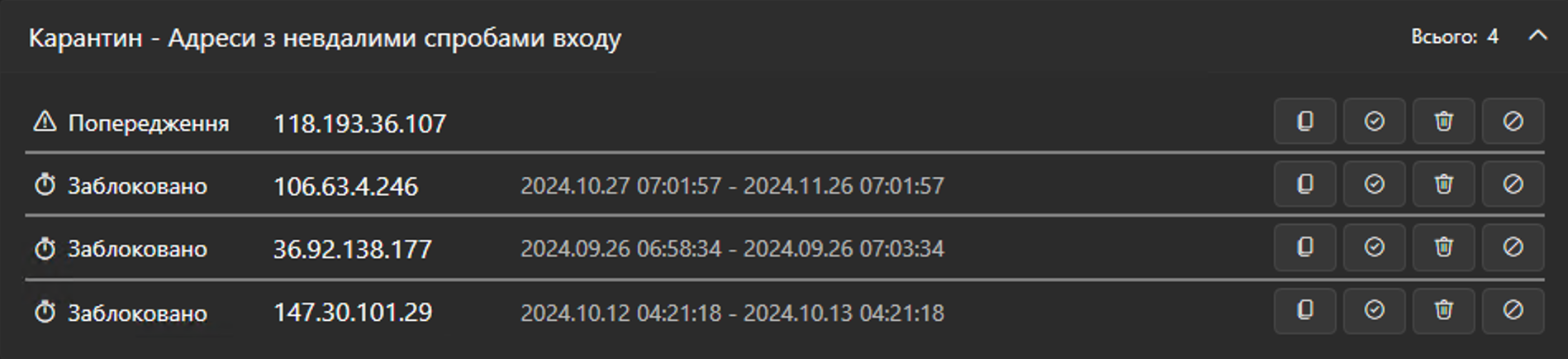
IP-адреси, що знаходяться в карантині, можна перемістити до білого або чорного списку через кнопки в правій частині елементів списку. Також їх можна видалити з карантину. Після повторних невдалих спроб входу ці адреси повернуться до карантину. Наведіть курсор на кнопку для підказки щодо її призначення.
✅ Білий список
Адреси у білому списку ніколи не блокуються, незалежно від кількості спроб входу. IP-адреси в цьому списку можна лише видалити або скопіювати до буфера обміну.
🚫 Чорний список
IP-адреси у чорному списку мають повністю заблокований доступ до сервера, доки їх не буде видалено зі списку. Ви можете видалити IP-адресу або скопіювати її до буфера обміну.
Як вручну додати IP-адресу до списку?
Натисніть кнопку Додати у верхньому правому куті вікна.
З'являться два поля: у першому оберіть список, до якого додати адресу, а в другому — введіть саму адресу.
Якщо одна й та сама IP-адреса додана до чорного і до білого списку, перевагу матиме білий список.